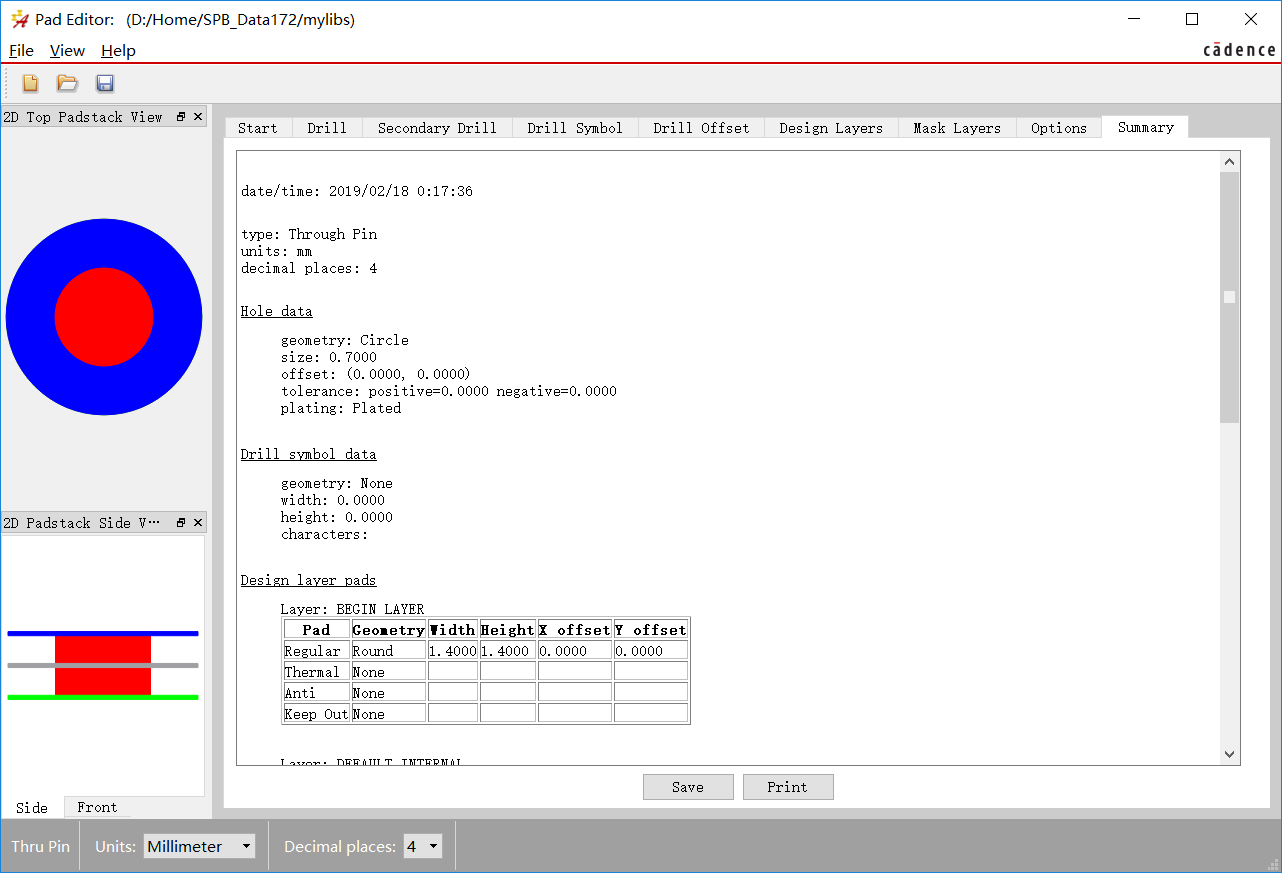Cadence 17.2 Pad Editor焊盘编辑器功能介绍
Cadence 推出最新版本17.2。其中焊盘制作软件的界面较之于之前版本有了大幅度的改变。下面就开始介绍17.2版本的Pad Editor。
点击开始->所有程序->Cadence 17.2->Product Utilities->PCB Editor Utilities->Padstack editor 启动软件后,就会看到如下界面。这就是17.2版本下的编辑器。下面具体介绍焊盘编辑器的组成部分。
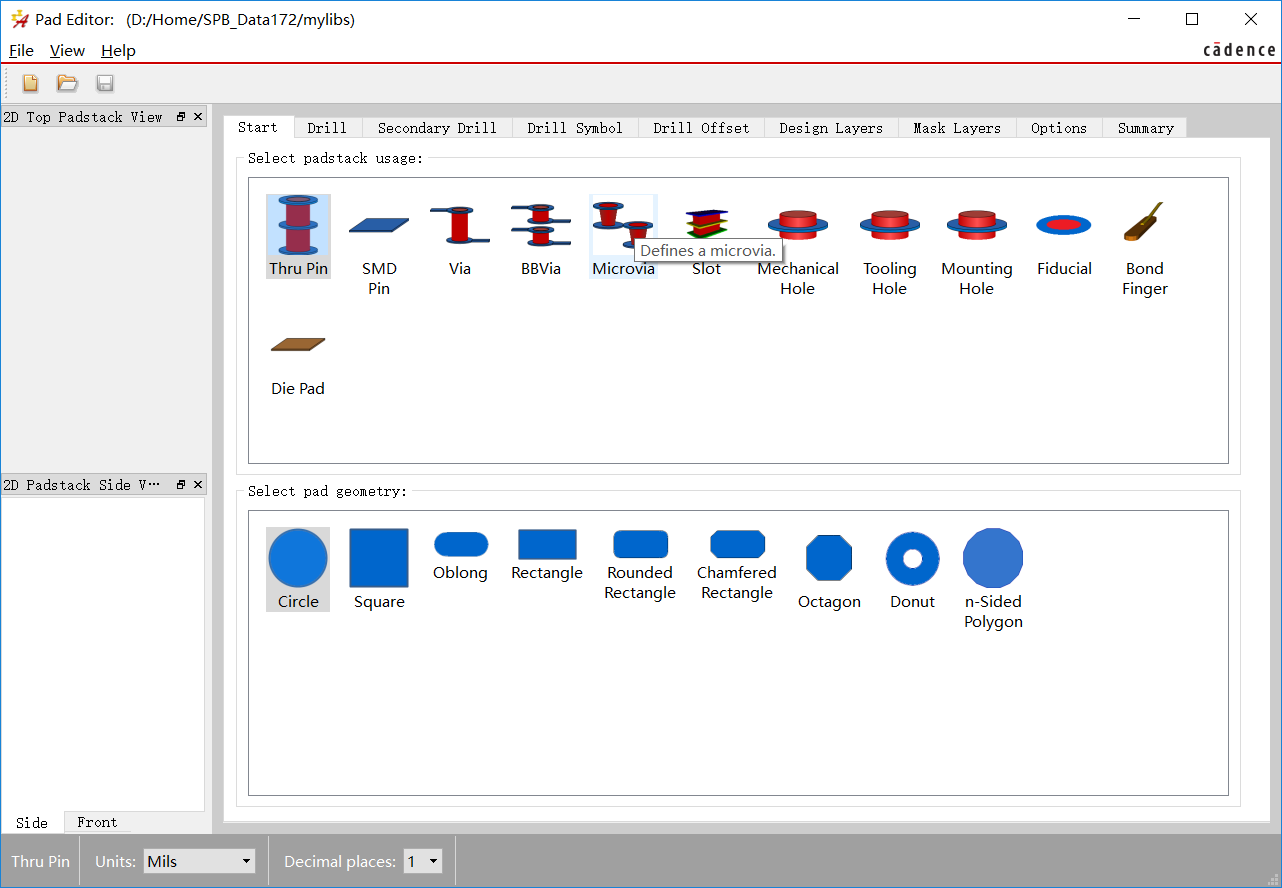
1、2D Padstack Top Views,这个是焊盘的2D顶视图。
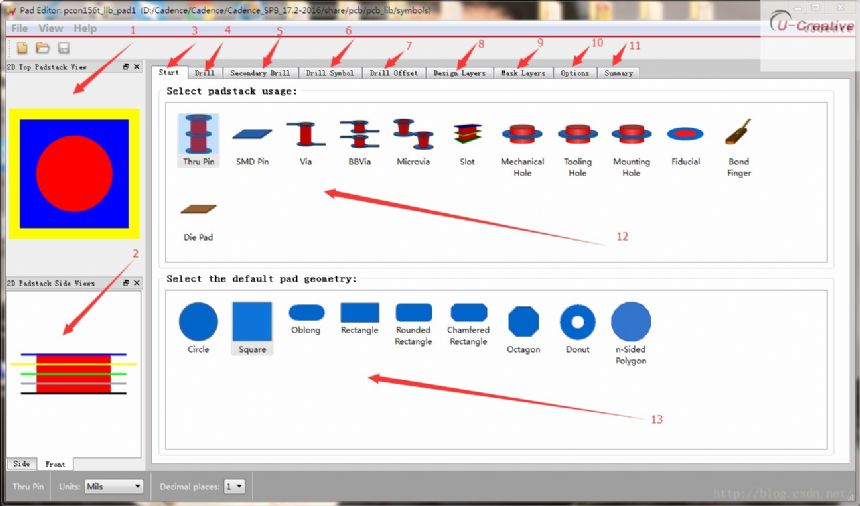
2、2D Padstack Side Views。焊盘的2D侧视图以及正视图。通过top、side、front我们可以比较直观的了解到焊盘的封装,层叠信息、钻孔信息。
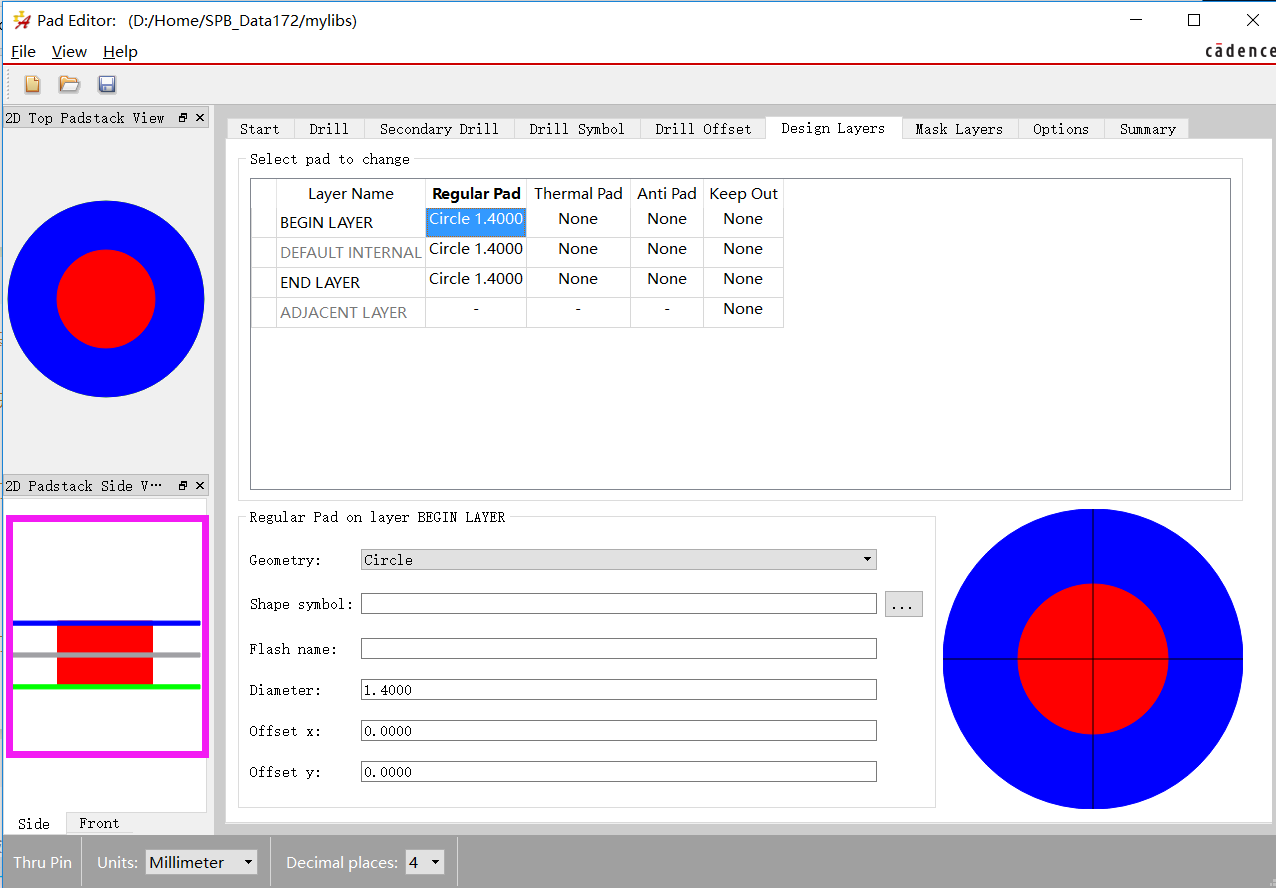
3、Start界面。此界面用来选择焊盘类型以及焊盘默认的几何形状。
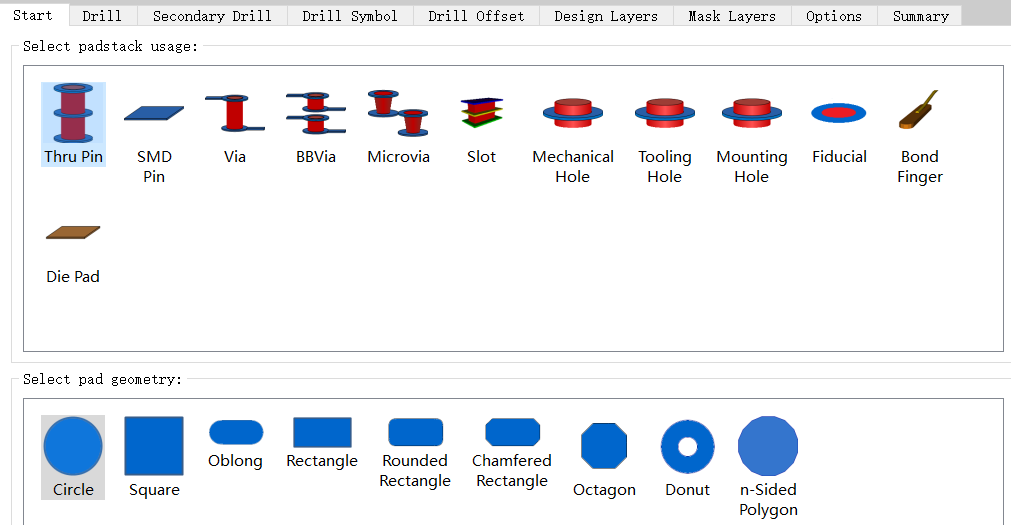
4、Drill界面。钻孔界面:在这个界面中,我们定义钻孔的类型,尺寸,误差。与17.0版本不同的是,这一版本还可以定义钻孔的行与列,以及每个钻孔行与列之间的间隔。直接输入数字即可,单位在界面左下角的Units中通过下拉菜单选择。
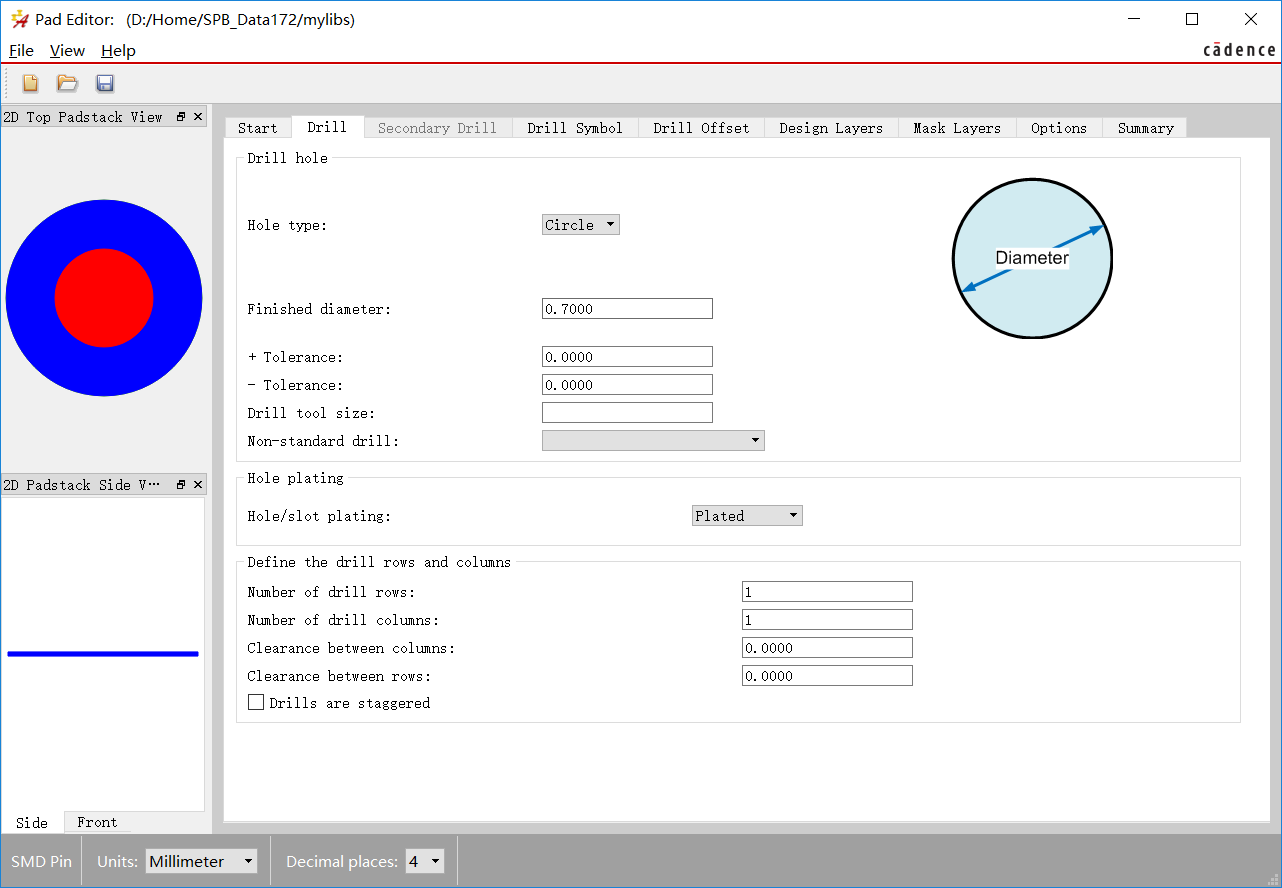
5、Secondary Drill。此界面可以选择板子的盲孔和埋孔。PCB设计中的孔分为三种,两面通透的成为过孔,从板子一边钻但是不通过所有层的称之为盲孔,在板子内层链接某几层,但是板子顶层和底层都看不到的称之为埋孔。通过右侧的示意图我们就可以很方便的理解。
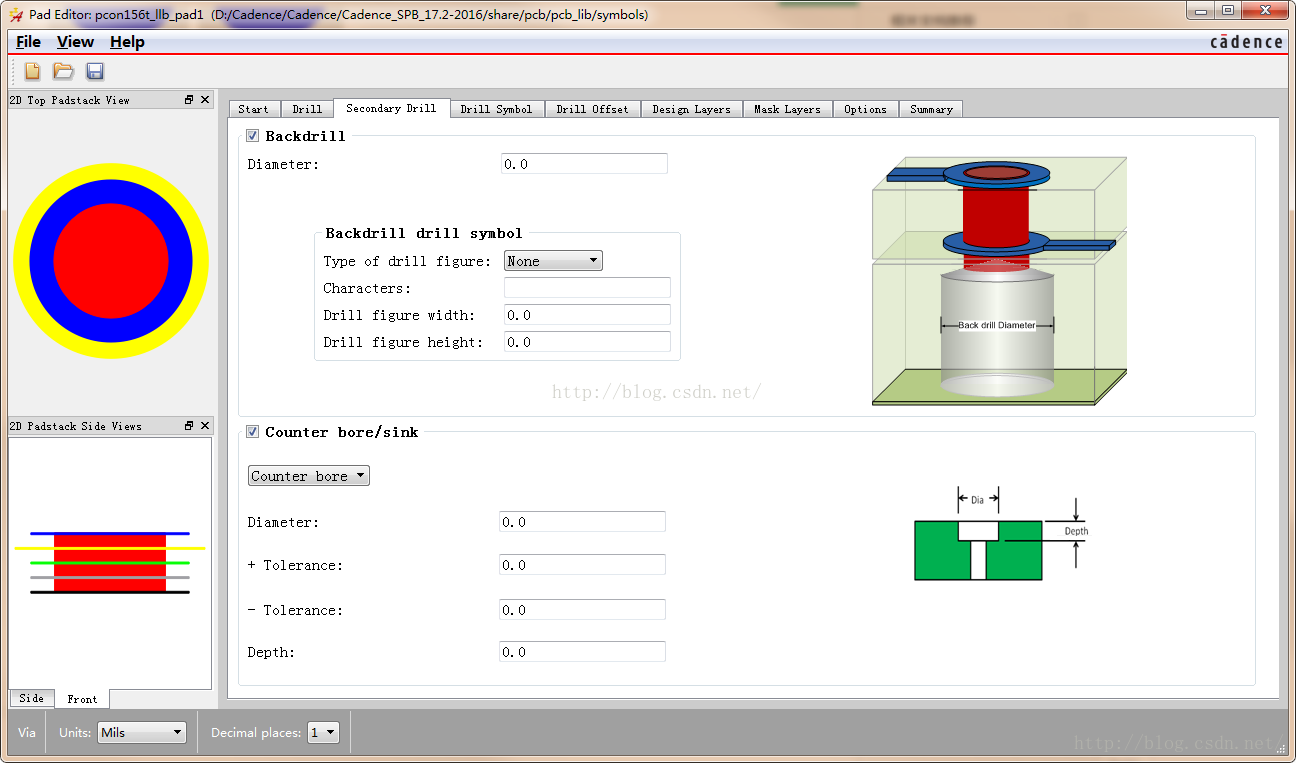
6、Drill Symbol。可以在此定义用哪种几何图形表示钻孔的大小。几何图形从下拉菜单中选择。Characters表示钻孔特性,figure diameter表示钻孔直径。
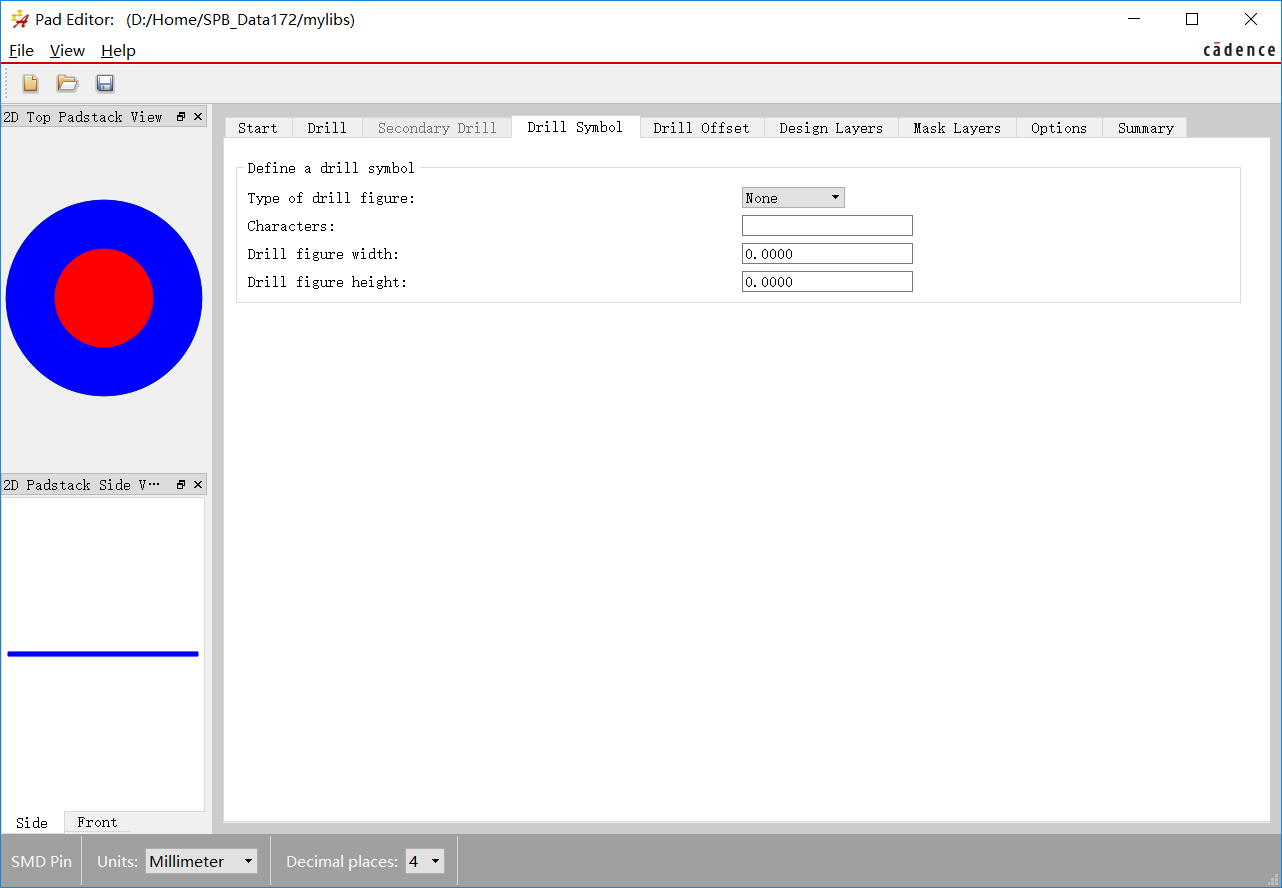
7、Drill Offset。这一选项框比较简单,定义钻孔的中心离图示中心的距离。
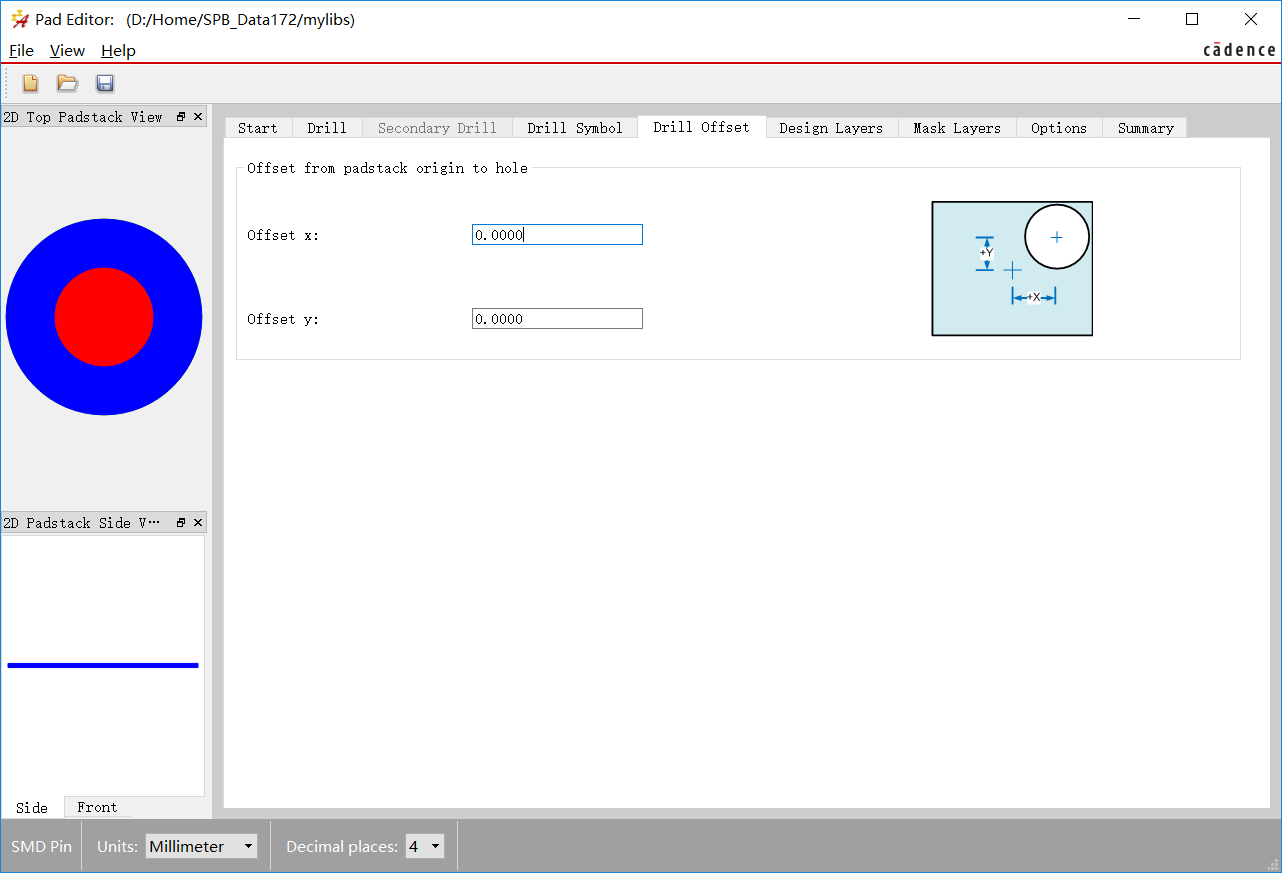
8、Design Layers。层面设置。与前版本相似。可以再此设置焊盘在每一层的信息。鼠标右击还可以添加和删除层。Regular Pad、Thermal Pad、Anti Pad、Keep Oot菜单分别表示焊盘几何图形、散热、隔离、阻焊。
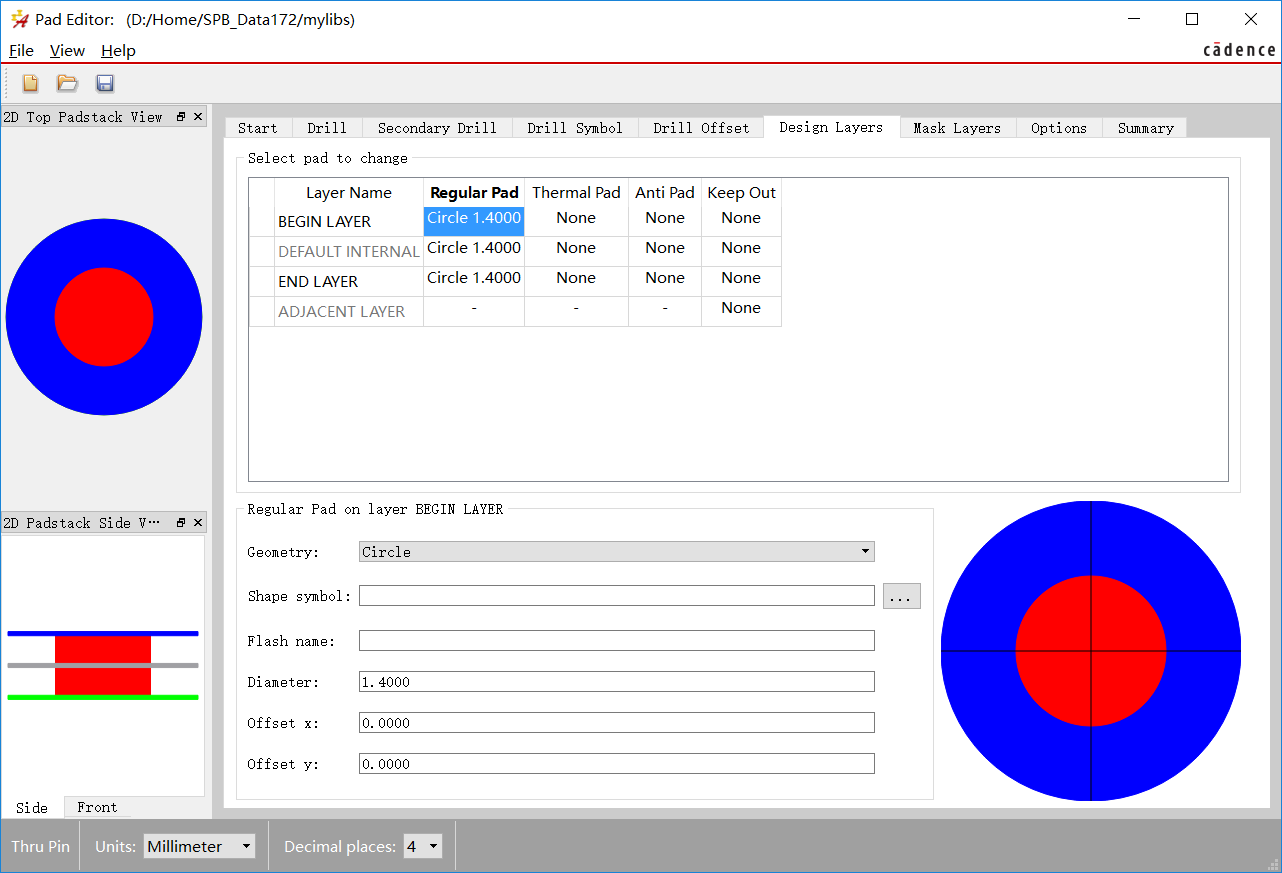
9、Mask Layers。阻焊层,阻焊层分为sold mask和paste mask,也可以认为是绿油层和锡膏防护层(钢网层)。值得注意的是Solder Mask是出负片,也就是说,设计图纸上绘制了图形的地方在实际生产的时候,是没有绿油的。Paste mask是出正片,有画东西的地方是会有锡膏的。
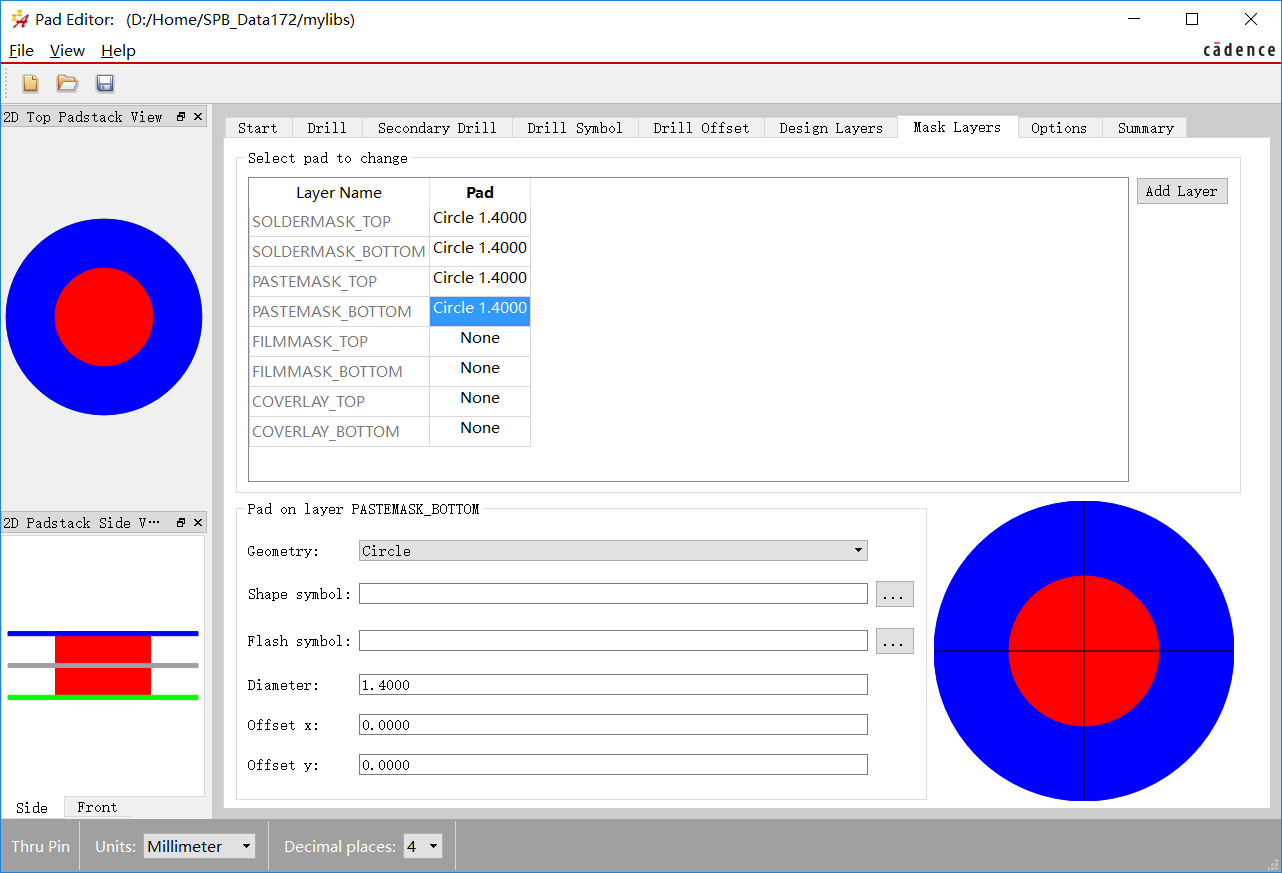
除此之外,我们还可以通过Add Layer 添加板层。最多可以顶层底层各添加16层。共32层。另外还有:filmmask(预留层)和coverlay(图覆层)。
10、Options。这里只有两个选项。Suppress unconnected internal pad; legacy artwork (不显示在当前层没有铜导线连接网络的焊盘,但是在gerber中保留)。Lock layer span(锁层,当加入新的层后,保证盲孔或埋孔不受干扰。比如说:埋孔连接层1和层2,当在层1和层2之间添加一个层1A,那么,在勾选这个选项后,这个埋孔就会将层1和层1A连接)
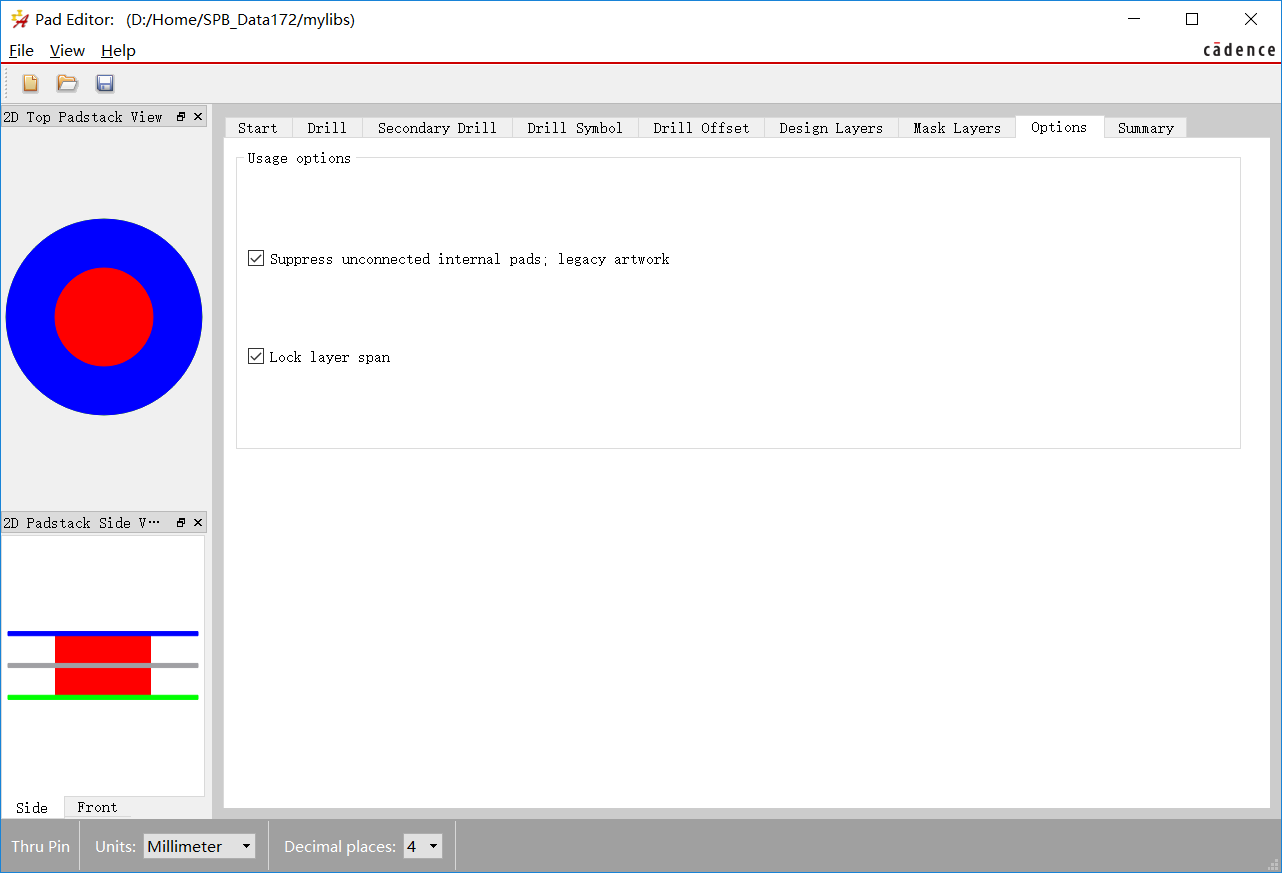
11、Summary,一个简要的汇总表。简要列出了这个焊盘的各种信息。可以选择保存到本地,也可以选择直接打印输出。